ADB工具安装器最新汉化版
类似应用
-

-

甲壳虫ADB助手车机版 系统工具 / 5.61M
-

Termius官方版 系统工具 / 53.64M
-

SPP蓝牙串口APP 系统工具 / 23.51M
-

甲壳虫ADB助手App 系统工具 / 5.61M
精品推荐
本类排行
- 1 查看
- 2 查看
- 3 查看
- 4 创建快捷方式App官方版
- 5 MT管理器官方正版
- 6 爱吾游戏宝盒官方正版
- 7 米坛社区App
- 8 小米应用商店App2025最新版
- 9 谷歌服务框架最新版2025(Google Play 服务)
- 10 apktool m(反编译工具)中文版
详情介绍
adb 即 Android Debug pidge ,在窗口输入 adb 即可显示帮助文档。adb 实际上就是在后台开启一个 server,会接收 adb 的命令然后帮助管理,控制,查看设备的状态、信息等,是开发、测试 Android 相关程序的最常用手段。若是连接出现问题可以使用 adb kill-server来断开并重新连接。通常 adb 都是通过数据线连接到电脑的,但是也可以使用 adb tcpip来使用 TCP 的方式连接手机,这样能脱离数据线服务,甚至可以借助转发的形式,不需要部署在同一路由器下就可以进行连接。今天小编则要给各位小伙伴带来一款由酷安大佬开发的只需使用 TCP 的方式就可以连接手机的工具安装器——ADB WiFi最新汉化版,用户使用该软件可以轻松并统一操作 UI ,提供更方便的 ADB 管理, ADB 的安装,与 ADB 设备双向传输文件,打开网络 ADB 调试,查看互通 IP ,支持扫码连接。更重要的是这是一个开源项目,所有的功能都是免费使用的,作者欢迎各位小伙伴在使用的时候有任何的建议,感兴趣的小伙伴还在等什么,快快来下载体验一番吧!
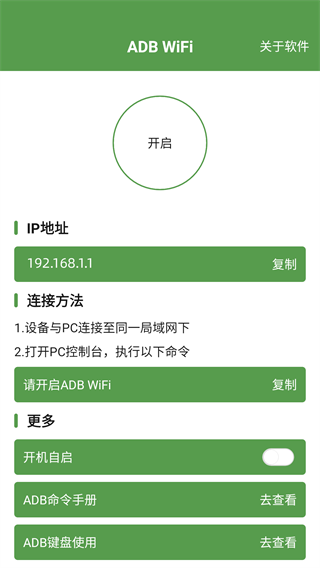
ADB工具安装器最新汉化版介绍
无线使用ADB(ADB WiFi)非常的实用,它能够让你的手机用无线来取代USB连接,与电脑链接起来更加的方便快捷,还可以保护电池,需要root。
还可以进行以下的操作:
1、快速更新设备或手机模拟器中的代码,如应用或Android系统升级;
2、在设备上运行shell命令;
3、管理设备或手机模拟器上的预定端口;
4、在设备或手机模拟器上复制或粘贴文件;
老玩家对adb这个调试工具肯定不陌生了,不过一般都是用USB连接来玩,这次带来的是用无线进行连接,就太强大了,毕竟usb连接对电池的寿命有一定影响。
adb怎么连接
很多小伙伴不知道如何连接,接下来就由小编告诉大家几种常用方法:
1、USB 连接
通过 USB 连接来正常使用 adb 需要保证几点:
硬件状态正常。
包括 Android 设备处于正常开机状态,USB 连接线和各种接口完好。
Android 设备的开发者选项和 USB 调试模式已开启。
可以到「设置」-「开发者选项」-「Android 调试」查看。
如果在设置里找不到开发者选项,那需要通过一个彩蛋来让它显示出来:在「设置」-「关于手机」连续点击「版本号」7 次。
设备驱动状态正常。
这一点貌似在 Linux 和 Mac OS X 下不用操心,在 Windows 下有可能遇到需要安装驱动的情况,确认这一点可以右键「计算机」-「属性」,到「设备管理器」里查看相关设备上是否有黄色感叹号或问号,如果没有就说明驱动状态已经好了。否则可以下载一个手机助手类程序来安装驱动先。
通过 USB 线连接好电脑和设备后确认状态。
adb devices
如果能看到
xxxxxx device
说明连接成功。
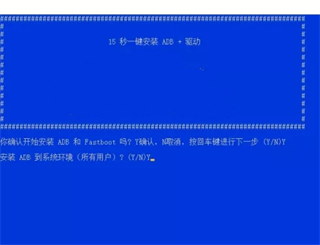
2、无线连接(Android11 及以上)
Android 11 及更高版本支持使用 Android 调试桥 (adb) 从工作站以无线方式部署和调试应用。例如,您可以将可调试应用部署到多台远程设备,而无需通过 USB 实际连接设备。这样就可以避免常见的 USB 连接问题,例如驱动程序安装方面的问题。
操作步骤:
更新到最新版本的 SDK 平台工具(至少30.0.0)。
将 Android 设备与要运行 adb 的电脑连接到同一个局域网,比如连到同一个 WiFi。
在开发者选项中启用无线调试。
在询问要允许在此网络上进行无线调试吗?的对话框中,点击允许。
选择使用配对码配对设备,使用弹窗中的 IP 地址和端口号。
adb pAIr ipaddr:port
提示Enter pairing code:时输入弹窗中的配对码,成功后会显示Successfully paired to …
使用无线调试下的 IP 地址和端口。
adb connect ipaddr:port
确认连接状态。
adb devices
如果能看到
ipaddr:port device
说明连接成功。
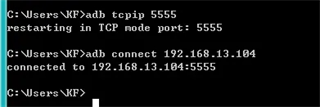
3、无线连接(需要借助 USB 线)
除了可以通过 USB 连接设备与电脑来使用 adb,也可以通过无线连接——虽然连接过程中也有需要使用 USB 的步骤,但是连接成功之后你的设备就可以在一定范围内摆脱 USB 连接线的限制啦!
操作步骤:
将 Android 设备与要运行 adb 的电脑连接到同一个局域网,比如连到同一个 WiFi。
将设备与电脑通过 USB 线连接。
应确保连接成功(可运行 adb devices 看是否能列出该设备)。
让设备在 5555 端口监听 TCP/IP 连接:
adb tcpip 5555
断开 USB 连接。
找到设备的 IP 地址。
一般能在「设置」-「关于手机」-「状态信息」-「IP地址」找到,也可以使用下文里 查看设备信息 - IP 地址 一节里的方法用 adb 命令来查看。
通过 IP 地址连接设备。
adb connect
这里的就是上一步中找到的设备 IP 地址。
确认连接状态。
adb devices
如果能看到
:5555 device
说明连接成功。
如果连接不了,请确认 Android 设备与电脑是连接到了同一个 WiFi,然后再次执行 adb connect那一步;
如果还是不行的话,通过 adb kill-server 重新启动 adb 然后从头再来一次试试。
断开无线连接
命令:
adb disconnect
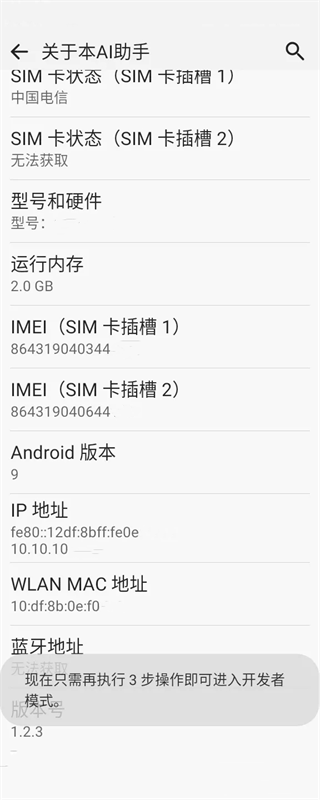
4、无线连接(无需借助 USB 线)
注:需要 root 权限。
上一节「无线连接(需要借助 USB 线)」是官方文档里介绍的方法,需要借助于 USB 数据线来实现无线连接。
既然我们想要实现无线连接,那能不能所有步骤下来都是无线的呢?答案是能的。
在 Android 设备上安装一个终端模拟器。
已经安装过的设备可以跳过此步。我使用的终端模拟器下载地址是:Terminal Emulator for Android Downloads
将 Android 设备与要运行 adb 的电脑连接到同一个局域网,比如连到同一个 WiFi。
打开 Android 设备上的终端模拟器,在里面依次运行命令:
su setprop service.adb.tcp.port 5555
找到 Android 设备的 IP 地址。
一般能在「设置」-「关于手机」-「状态信息」-「IP地址」找到,也可以使用下文里 查看设备信息 - IP 地址 一节里的方法用 adb 命令来查看。
在电脑上通过 adb 和 IP 地址连接 Android 设备。
adb connect
这里的就是上一步中找到的设备 IP 地址。
如果能看到 connected to:5555 这样的输出则表示连接成功。
节注一:
有的设备,比如小米 5S + MIUI 8.0 + Android 6.0.1 MXB48T,可能在第 5 步之前需要重启 adbd 服务,在设备的终端模拟器上运行:
restart adbd
如果 restart 无效,尝试以下命令:
stop adbd start adbd
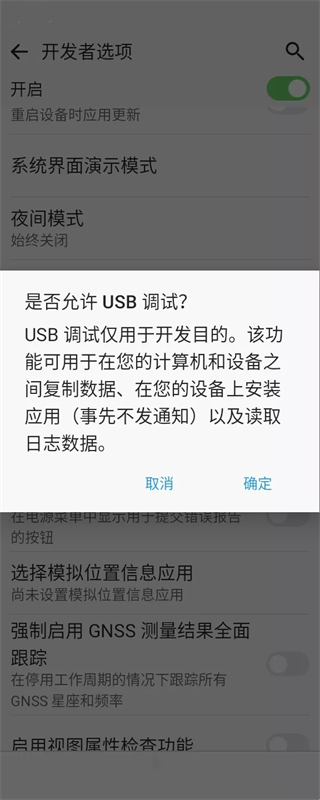
注意事项
1、手机和电脑需连接至同一WiFi网络下。
2、拥有root权限的手机才能正常使用。
3、电脑需要将adb添加至系统环境变量中。
更新日志
v5.1.6版本
1、新增USB调试
应用截图
同类应用
网友评论
共2人参与互动,1条评论- 第1楼湖北省武汉市网友发表于: 2023-02-08 19:17:52
- 希望能增加一个网络控制功能,阻止部分应用联网。0盖楼(回复)
- 管理员 回复发表于: 2023-05-05 11:15:50
- 感谢小伙伴的喜欢,32r将会做出相关优化~0盖楼(回复)










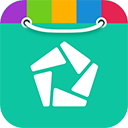





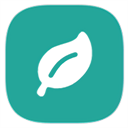
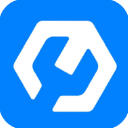
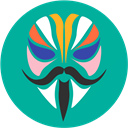
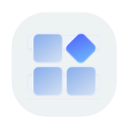
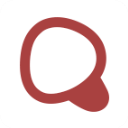
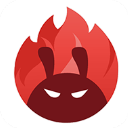







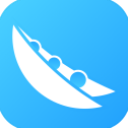







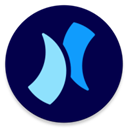






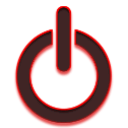
 赣公网安备 36010602000087号
赣公网安备 36010602000087号